技术编辑详解win10系统桌面刷新速度提升的教程
发布日期:2019-10-09 作者:老友系统 来源:http://www.g9yh.com
你是否遇到过关于对win10系统桌面刷新速度提升设置的方法,在使用win10系统的过程中经常不知道如何去对win10系统桌面刷新速度提升进行设置,有什么好的办法去设置win10系统桌面刷新速度提升呢?在这里小编教你只需要1、直接点击win+R组合键,这时候就会弹出来运行对话框,在里面直接输进去regedit命令,然后就可以打开打开注册表编辑器。打开之后在里面找到下面的选项并以此打开:HKEY_LoCAL_MACHinEsoFTwAREMicrosoftwindowsCurrentVersionExplorer,接着在右边的窗口里面找到Max Cached icons键值。 2、找到Max Cached icons键值之后直接双击将其打开,把里面的数值修改成4096,这样一来就能够确保旧顶图标的缓存空间能够扩展到4M,当然也不会过大的。就搞定了。下面小编就给小伙伴们分享一下对win10系统桌面刷新速度提升进行设置的详细步骤:
1、直接点击win+R组合键,这时候就会弹出来运行对话框,在里面直接输进去regedit命令,然后就可以打开打开注册表编辑器。打开之后在里面找到下面的选项并以此打开:HKEY_LoCAL_MACHinEsoFTwAREMicrosoftwindowsCurrentVersionExplorer,接着在右边的窗口里面找到Max Cached icons键值。
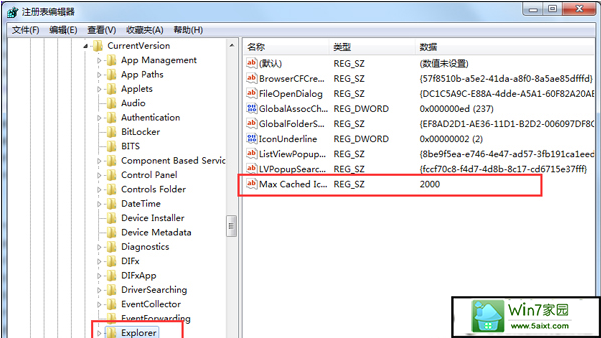
2、找到Max Cached icons键值之后直接双击将其打开,把里面的数值修改成4096,这样一来就能够确保旧顶图标的缓存空间能够扩展到4M,当然也不会过大的。
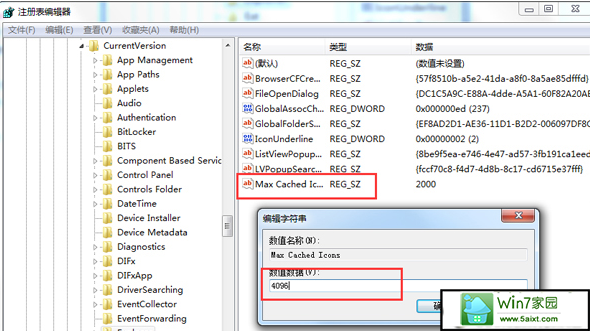
win10系统桌面刷新速度怎么提升?上面对于具体的操作步骤给出了详细的介绍,希望可以给大家带来帮助。
热门教程资讯推荐
- 1技术员为你win10系统玩《热血无赖》游戏突然闪退的教程
- 2笔者还原win10系统打不开ps软件的教程
- 3如何还原win10系统进入待机出现蓝屏的方案
- 4技术员修复win10系统磁盘都不见了的步骤
- 5主编研习win10系统开机时出现windows setup的步骤
- 6大神传授win10系统资源管理器不显示菜单栏的步骤
- 7大神详解win10系统安装framework4.5失败的教程
- 8传授win10系统打开Excel提示“配置标识不正确,系统无法开始服务
- 9细说win10系统玩极限巅峰游戏出现闪退的方案
- 10大师处理win10系统无法切换到搜狗输入法的技巧
- 11老司机细说win10系统出现sgtool.exe应用程序错误的方法
- 12技术员操作win10系统桌面图标变成一样的步骤